こんにちは。
株を始めたけれど、
「IFDOCO(イフダンオーシーオー注文)」って何?」
「IFDOCO(イフダンオーシーオー注文)」をやってみたいけど、やり方が分からない」
こんなお悩みはありませんか。
そこで、今回は「IFDOCO(イフダンオーシーオー注文)」について深堀りしたいと思います。
こちらが今回の目次です。
見たい見出しをクリックすると、ジャンプしますよ。
「IFDOCO(イフダンオーシーオー注文)」のやり方だけを知りたい方はこちらへどうぞ♪
GOOD
やり方は「画像」の通りに進むだけ♪
どなたでも簡単にできますよ。
参考
もし、画像が小さくて見えにくい場合は、下記のように「マウス」でコントロールしてみてくださいね。

スポンサーリンク
1.「IFDOCO(イフダンオーシーオー注文)」とは

「IFDOCO(イフダンオーシーオー注文)」では「買い注文」に加え、
「売り注文」を「利益確定」用と「ロスカット」用、
2種類出すことができます。
メモ
保有銘柄の「売り注文」のみを「利益確定」用と「ロスカット」用、
同時に出す方法として、「OCO(オーシーオー注文)」があります。
今回ご紹介する「IFDOCO(イフダンオーシーオー注文)」は、「売り注文」と同時に「買い注文」も出す方法、つまり、「OCO(オーシーオー注文)」の進化版です。
 (提供 SBI証券ホームページ)
(提供 SBI証券ホームページ)
例えば、9,000円で100株を買いたいとします。
「買い注文」 9,000円 に加え
「利益確定」 9,500円 と
「ロスカット」 8,700円 の
両方を「売り注文」で出すことができるのです。
GOOD
「IFDOCO(イフダンオーシーオー注文)」は、利益をしっかり取れて、リスク管理もできちゃう「いいとこどり」の方法です♪
しかも自分で金額を設定できるので、計画も立てやすいですね!
もちろん、「取消」や「変更」もできますよ。
めちゃくちゃ安心で、ありがたい方法ですね。
参考
もっと詳しく知りたい場合は、こちらをご覧くださいませ♪
注意ポイント
※急騰や急落など、需給のバランスによって「注文した金額」で売買が成立しない可能性もあります。
あまり、値動きの激しい銘柄は避けた方が安心ですね。
では、「メリット」「デメリット」も見ていきましょう。
2. メリット 3つ

こんな便利な注文方法ですが、「メリット」や「デメリット」も知っておきたいですよね。
いいことづくめですね!
1つずつ見ていきましょう。
①「ロスカット」を機械的にできるので、大きな損失を出すリスクが減る

普段、「デイトレード」をしていると、
「ロスカット」するべきなのに、なかなか踏み切れない
一瞬の暴落に反応して、かたまってしまう
なんて、ことはありませんか。
私は日常茶飯事です(涙)
そんな時の強い味方です。
買いと同時に「ロスカット」も設定してしまうので安心ですね!
② 注文した後は「ほったらかしでOK」なので、忙しくても取引ができる

「デイトレード」と言うと、ずっとパソコンの前にいるイメージがありますよね。
もちろん、そういうやり方もあります。
ですが「IFDOCO(イフダンオーシーオー注文)」を入れてしまえば、後は「ほったらかしでOK」です。
合間にちょこっと家事をしたり、少し別の作業もできるので、時間を効率よく使えますね。
③「小さな値動きにハラハラして利益確定してしまい、大きな利益を逃がす」という可能性が減る

ちょっと下がってきたら、もう「利益確定」してしまいたくなりませんか。
そして、その後に爆上げ・・・。
わ~、下がってきたもう利益確定でいいかな。
あ~、もう少しガマンすればよかった。
こんなこともよくありますよね。
コツコツ利益を積み上げるのも大切です。
ですが、上昇トレンドなのに、ちょっとした調整に反応してしまうのはもったいないですよね。
そんな時も「IFDOCO(イフダンオーシーオー注文)」を入れてしまえば、値動きを見ないで済みます。
3. デメリット 3つ

いいことづくめの「IFDOCO(イフダンオーシーオー注文)」ですが、「デメリット」も考えてみました。
こちらも順番に見ていきましょう。
① 急騰や急落など、需給のバランスによって「注文した金額」で売買が成立しない可能性がある

「指値注文(金額を指定して注文すること)」の場合は、一瞬の大暴落に巻き込まれると、自分の「指値金額」を通り越して、さらに下落しまうことがあります。
対処法としては、比較的、値動きがゆるやかな「銘柄」を選ぶことです。
「銘柄」を観察していると、「銘柄」ごとのクセがわかってきます。
その中で、自分のタイミングに合う「銘柄」が見つかるといいですね。
②「相場の流れ」を読むスキルが必要

「買い」と一緒に「売り」の注文金額も決めます。
ですので、
「この辺までは上がるだろう」
「ここのラインを切ったら、大きく下がるだろう」
など、ある程度は自分で流れをイメージすることになります。
もちろん、思い通りにいかないのが投資ですが、その中でも「確率」で考えていく必要があるんですよね。
しっかり勉強して、「相場の流れ」を考えられるようになりたいですね。
③ 注文を入れている間に、トレンドに乗り遅れる可能性がある

「買い注文」「利益確定用の売り注文」「ロスカット用の売り注文」
この3つを同時に入力していきます。
ですので、モタモタしていると上昇トレンドに乗り遅れるかもしれません。
そこで、
トレンドが来る前に、注文を入れておく
もしくは
「買い注文」だけ普通に入れて、「売り注文」は「OCO(オーシーオー注文)」を使う
のもアリですね!
メモ
「OCO(オーシーオー注文)」とは
「利益確定用の売り注文」と「ロスカット用の売り注文」、この2つの「売り注文」だけを行う方法です。
「買い注文」は普通に自分のタイミングでできるので、トレンドに乗り遅れる可能性が減りますね♪
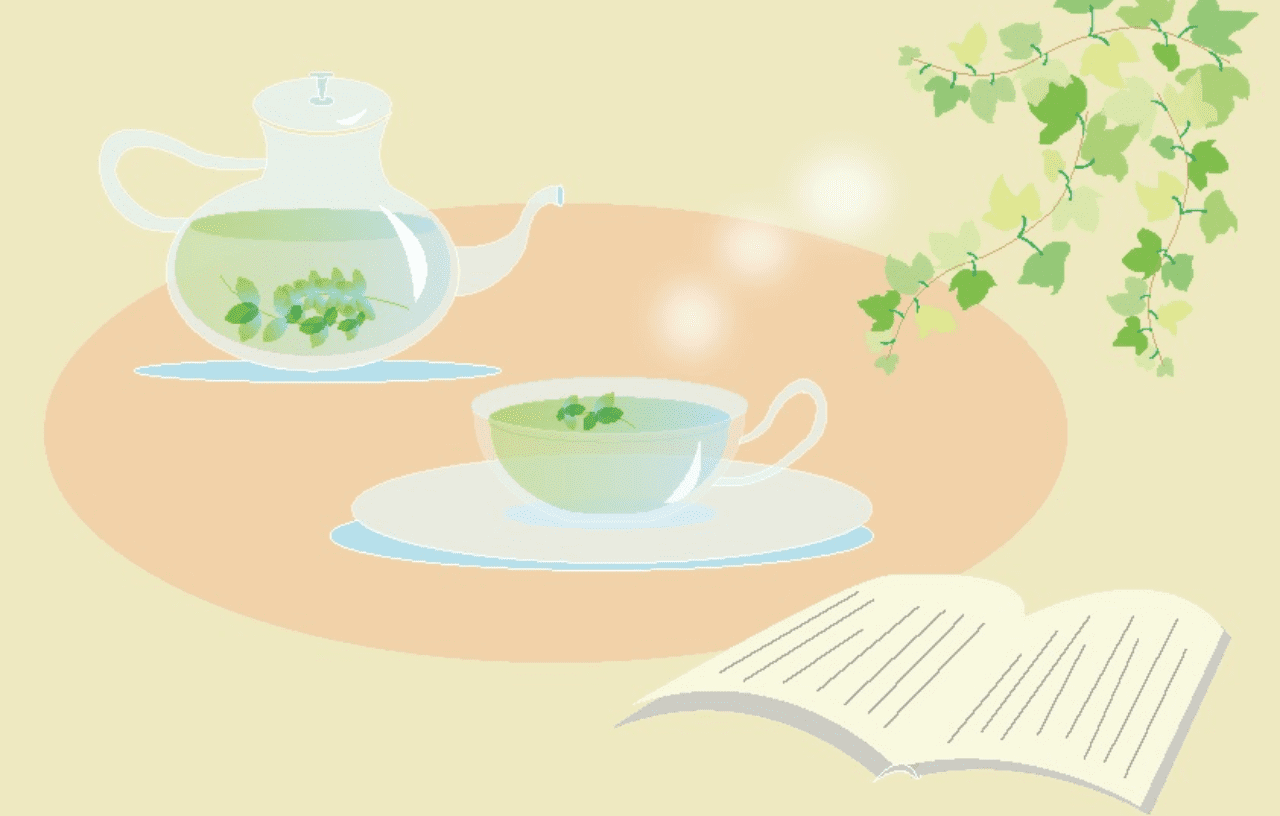
ここまで、読まれていかがでしたか。
便利ですよね!
ぜひ、やり方を覚えて実際に使ってみてくださいね!
スポンサーリンク
4.「HYPER SBI」でのIFDOCO(イフダンオーシーオー注文)のやり方

「HYPER SBI」は「SBI証券」のトレーディングツールです。
もしまだ口座をお持ちでない場合はこちらからお願いします。
お知らせ
現在は、新しいバージョンの「HYPER SBI 2」が出ております。
今後、「HYPER SBI 2」での「イフダンオーシーオー注文」のやり方の記事も作る予定です。
ご不便をおかけしますが、今しばらくお待ちいただけると嬉しいです。
それではこのような順番で進んでいきますのでよろしくお願いいたします。
①「設定条件」の確認

①「デイトレード」の「日計り信用」を利用します
GOOD
① 同じ資金で何度も「同じ銘柄」を売買できます。
GOOD
② 「取引手数料」と「金利・貸株料」が無料になります!
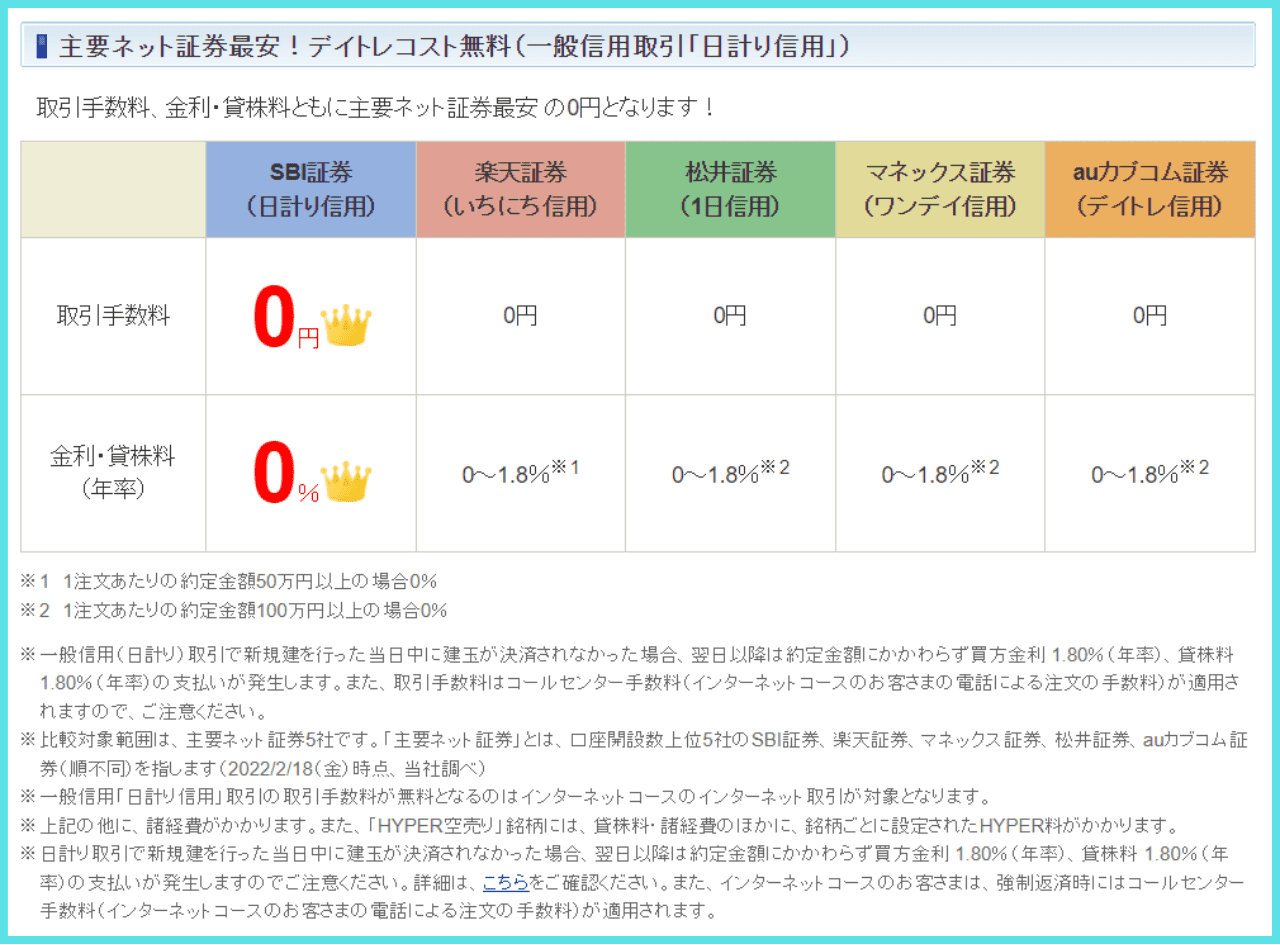 (提供 「SBI証券」ホームページ)
(提供 「SBI証券」ホームページ)
画像の字が見えにくくてすみません。
SBI証券では「信用口座」を開設し、「日計り信用」を利用すれば、「取引手数料」と「金利・貸株料」が無料になります!
SBI証券がお得なのがわかりますね。
「デイトレード」をされるなら、まずは「信用口座」を開設しましょう。
「HYPER 空売り料」がかかる
「 HYPER 空売り」では、通常空売りできない銘柄が空売りできます。
空売りをされる場合は、こちらで手数料をご確認願います。
当日中に決済しなければ、翌営業日の前場寄付きで強制決済され、取引手数料も発生する
その際は、「コールセンターを利用した時の手数料」が適用されます。
例えば、約定代金が50万円なら、2200円です。
当日中に決済してくださいね。
お願い
※上記は2022年8月現在の状況です。
金額や条件が変わる可能性もありますので、ご了承のほどよろしくお願いいたします。
②特定口座「源泉徴収あり」を利用します
証券口座で、「特定口座(源泉徴収あり)」を選ぶメリットは3つです。
GOOD
証券会社が納税してくれます。
GOOD
「確定申告」も必要ないです。
GOOD
大きく稼いでも、「扶養家族」から外れる心配がありません。
注意ポイント
「確定申告」をすると、「扶養家族」からはずれる場合があります。
税金に関しては、それぞれのご事情により変わると思います。
お手数ですが、ご自身でご確認をよろしくお願いいたします。
株式投資を始めた主婦が大きな利益を出してしまったら、扶養から外れてしまうの? | ファイナンシャルフィールド (financial-field.com)
② 注文のしかた

大変お待たせしました。
では、実際に「IFDOCO(イフダンオーシーオー注文)」をやってみましょう♪
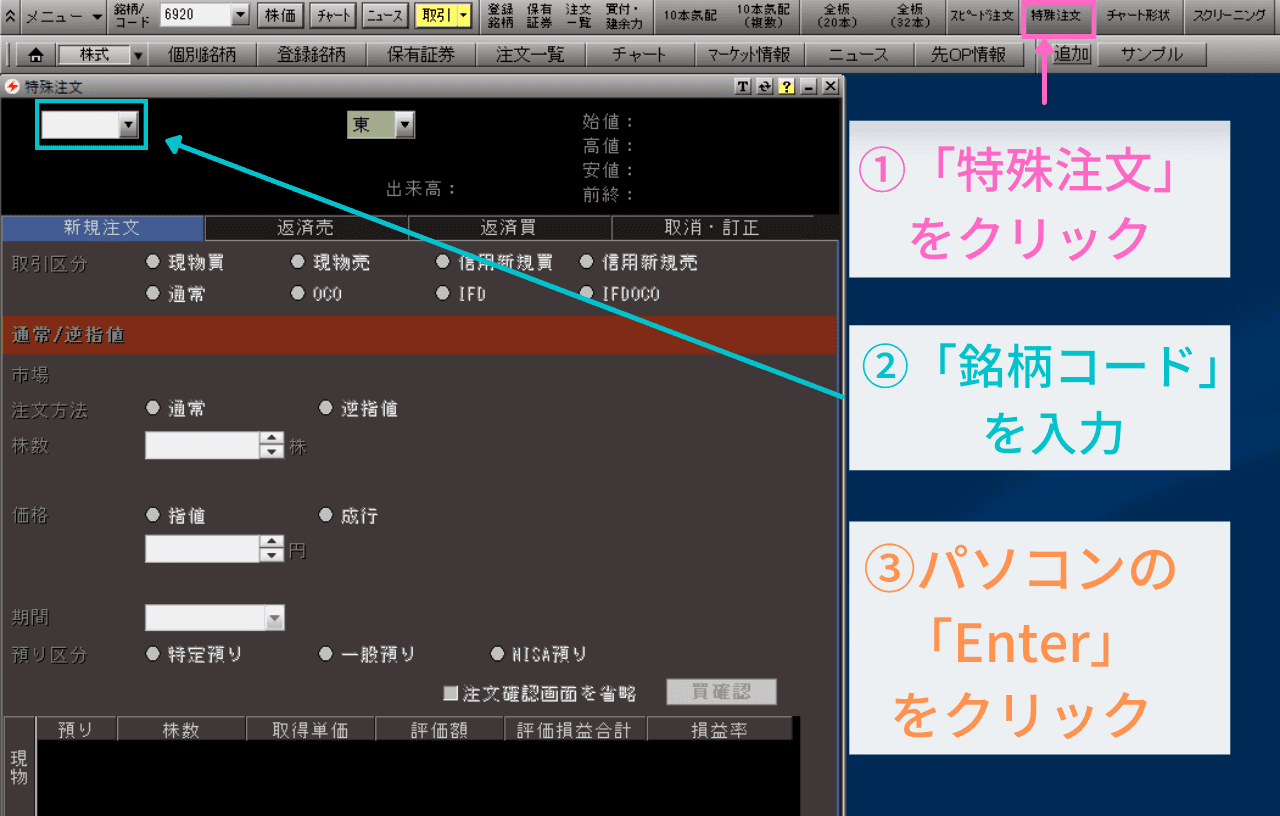 (提供 SBI証券「HYPER SBI」)
(提供 SBI証券「HYPER SBI」)
①「特殊注文」をクリック
②「銘柄コード」を入力
売買した「銘柄」コードを入力します。
③パソコンの「Enter」をクリック
 (提供 SBI証券「HYPER SBI」)
(提供 SBI証券「HYPER SBI」)
①「銘柄」が合っているか確認
今回は、「6920 レーザーテック」を入れてみます。
②「信用新規買」にチェックを入れる
今回は「信用取引」で売買をしますので、「信用新規買」にチェックを入れます。
③「IFDOCO」にチェックを入れる
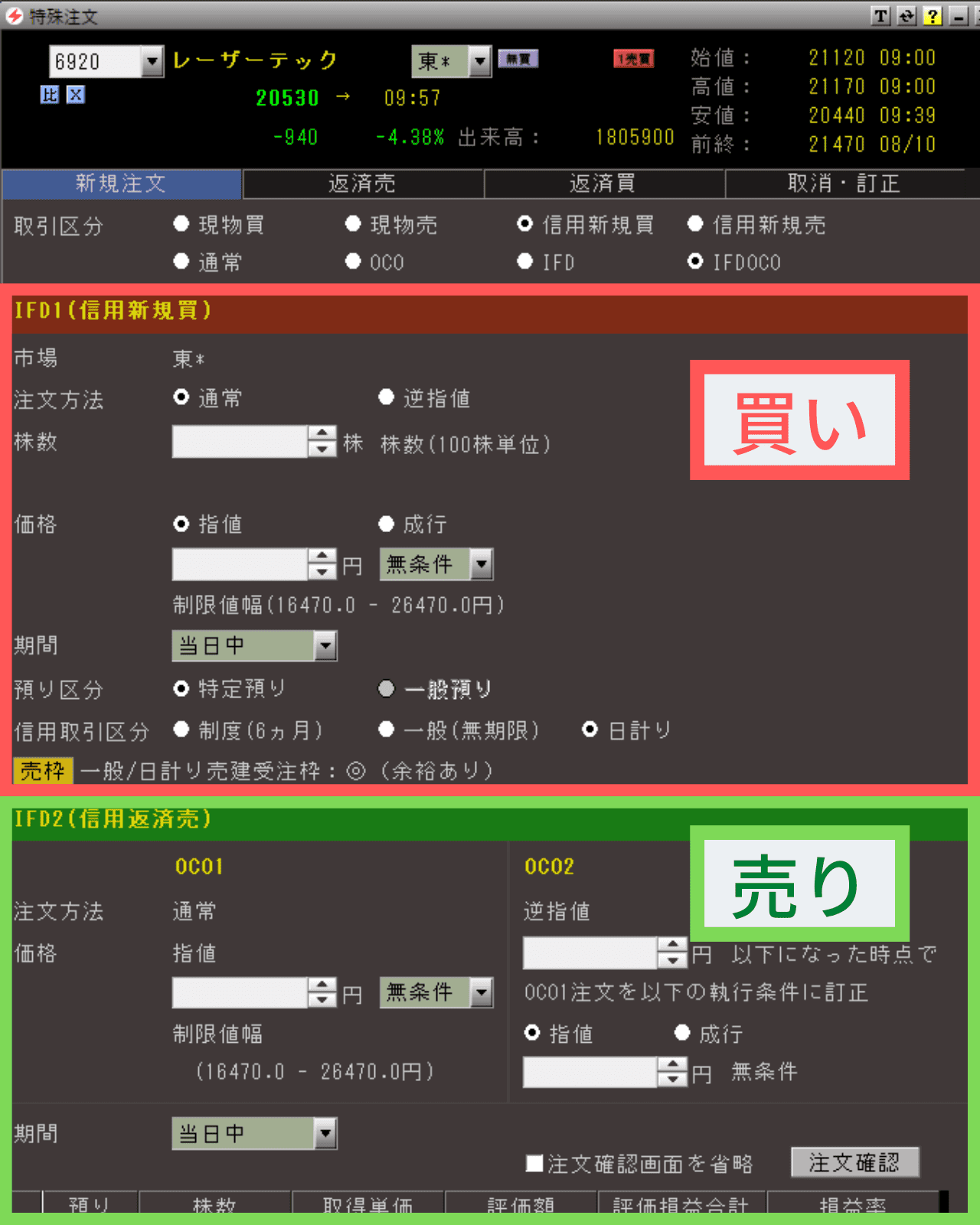 (提供 SBI証券「HYPER SBI」)
(提供 SBI証券「HYPER SBI」)
上の赤で囲んだ部分が「買い注文」画面、
下の緑で囲んだ部分が「売り注文」画面です。
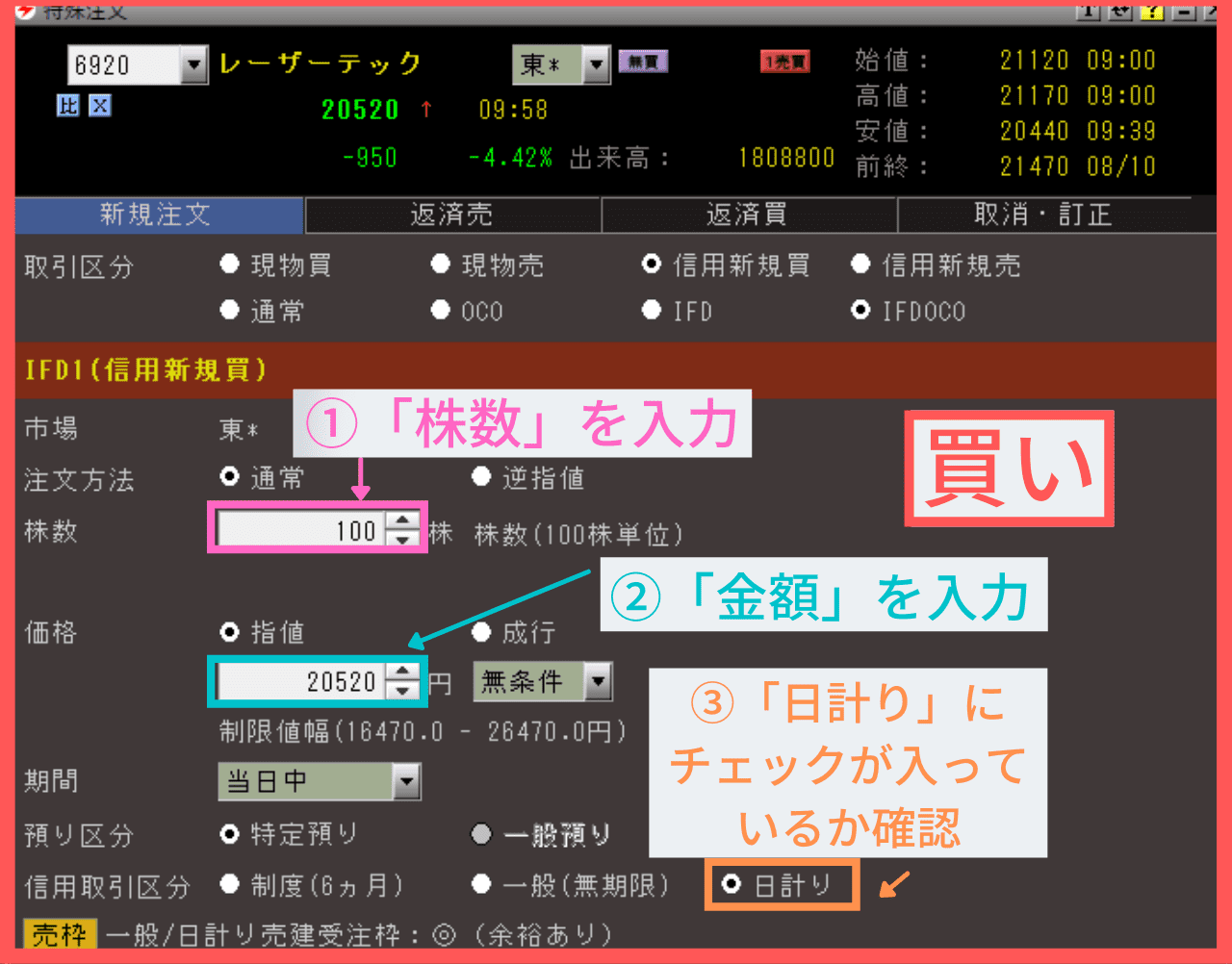 (提供 SBI証券「HYPER SBI」)
(提供 SBI証券「HYPER SBI」)
①「枚数」を入力
「▲」を1回クリックすると、その「銘柄」の最小で買える単位が反映します。
今回の「銘柄」は、最小の売買単位が100株なので「100」が出てきました。
②「金額」を入力
「▲」を一度クリックすると、「現在価格」が反映します。
便利ですね♪
③「日計り」にチェックが入っているか確認
今回は「日計り信用」を利用しますが、ご自身で選んでくださいね。
 (提供 SBI証券「HYPER SBI」)
(提供 SBI証券「HYPER SBI」)
①「利益確定」用の金額を入力
②「ロスカット」用の金額、2ケ所を入力
少しむずかしいことが書いてありますが、
○○円以下になった時点で、指値△△円で売る
という意味です。
上の箱に「○○円以下」の「○○円」を、 下の箱に実際に売りたい金額「△△円」を入れます。
③「注文確認」をクリック
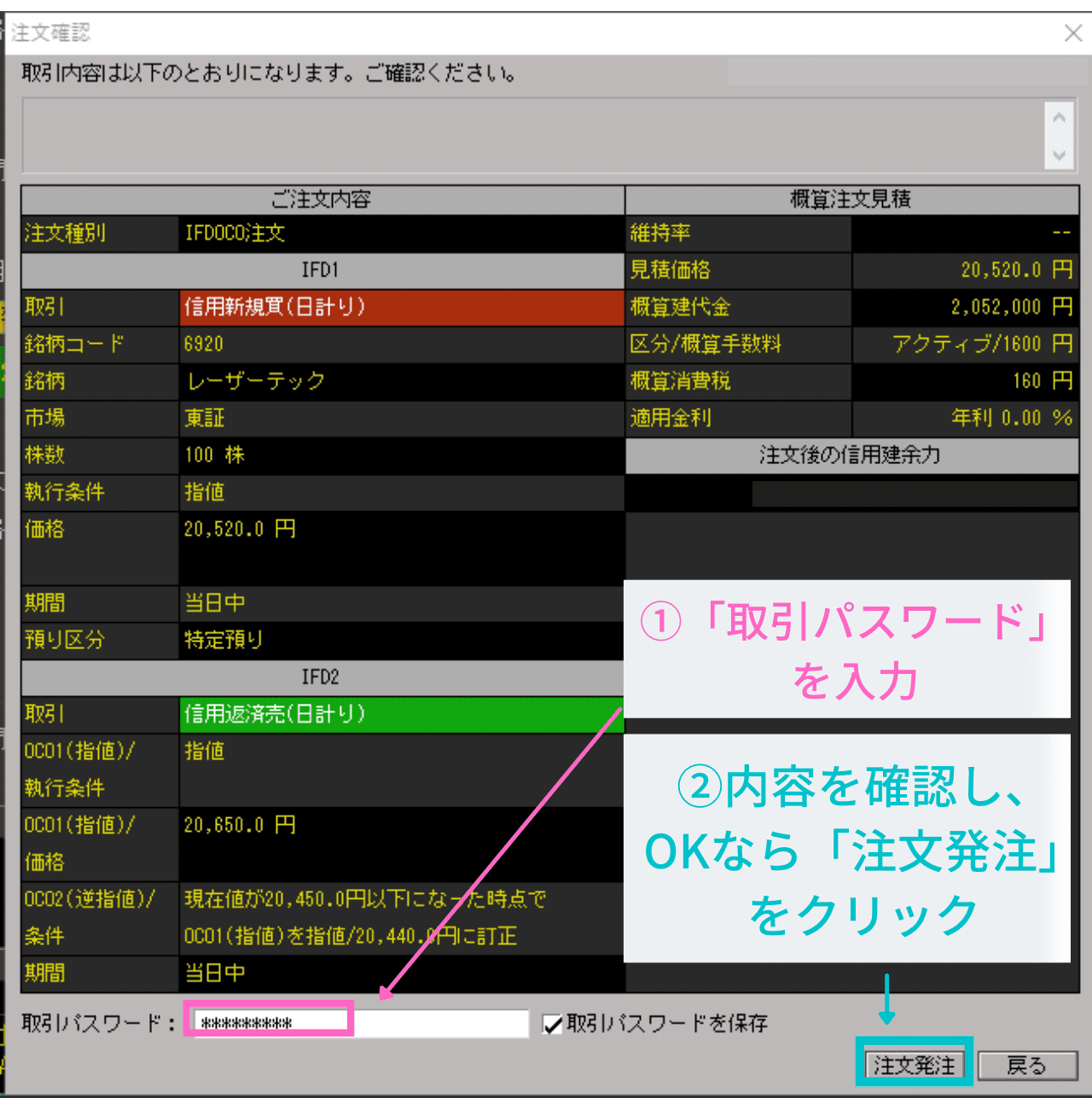 (提供 SBI証券「HYPER SBI」)
(提供 SBI証券「HYPER SBI」)
①「取引パスワード」を入力
②内容を確認し、OKなら「注文発注」をクリック
メモ
【取引パスワードの入力を省略できます!】
毎回、取引パスワードを入力していたら、大切なタイミングを逃してしまいますよね!
「取引パスワード」の入力を省略しておきましょう♪
③「取消・訂正」のしかた

やっぱりやめたい
金額を訂正したい
そんな時も大丈夫ですよ♪
それぞれ見ていきましょうね。
「訂正」の場合
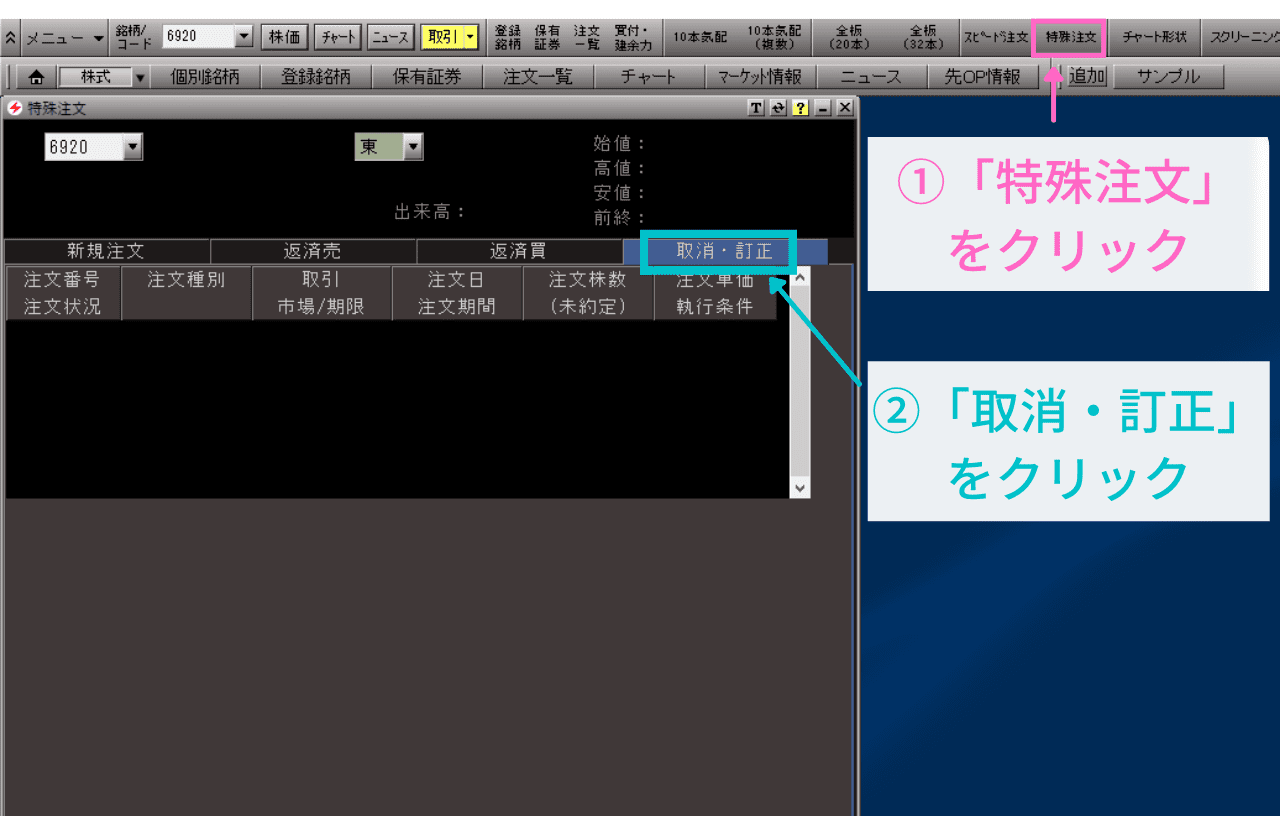 (提供 SBI証券「HYPER SBI」)
(提供 SBI証券「HYPER SBI」)
①「特殊注文」をクリック
②「取消・訂正」をクリック
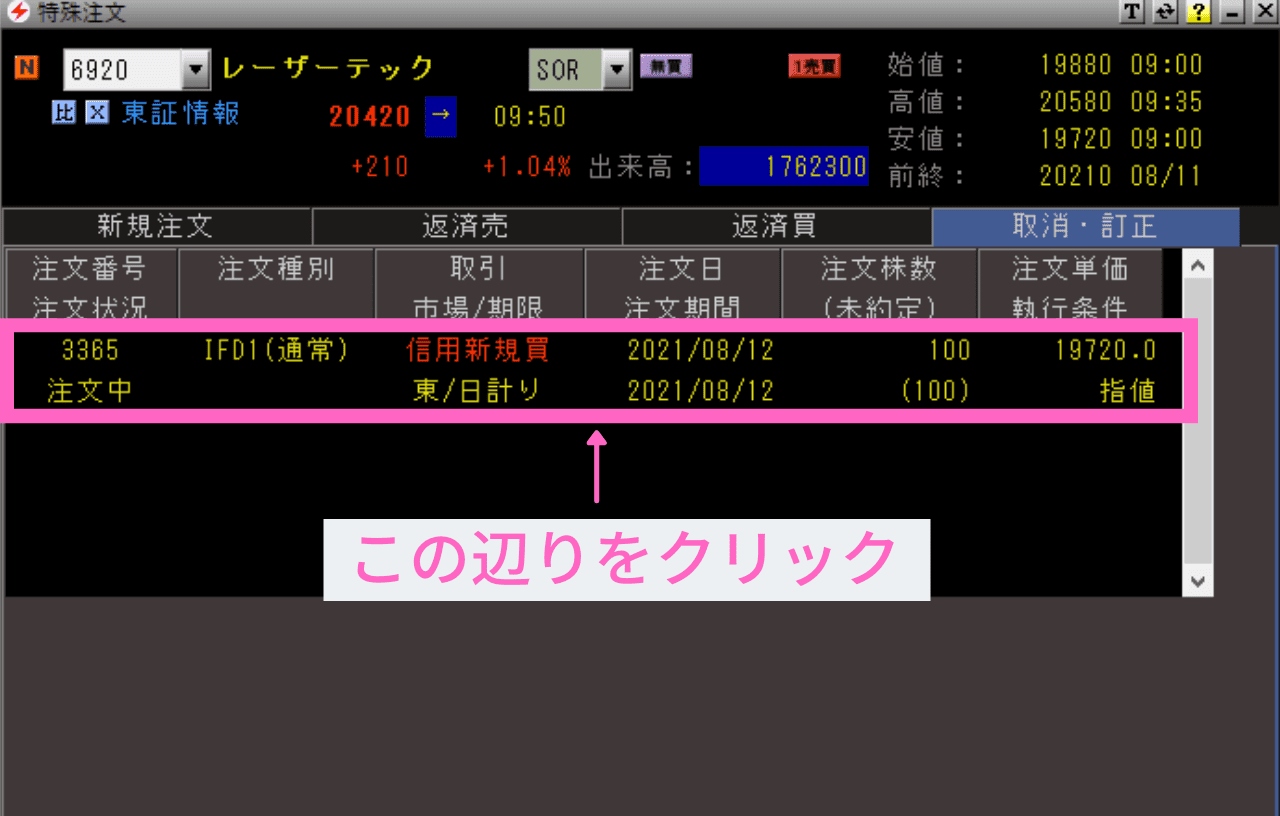 (提供 SBI証券「HYPER SBI」)
(提供 SBI証券「HYPER SBI」)
 (提供 SBI証券「HYPER SBI」)
(提供 SBI証券「HYPER SBI」)
①「訂正」したい箇所を入力
②「訂正確認」をクリック
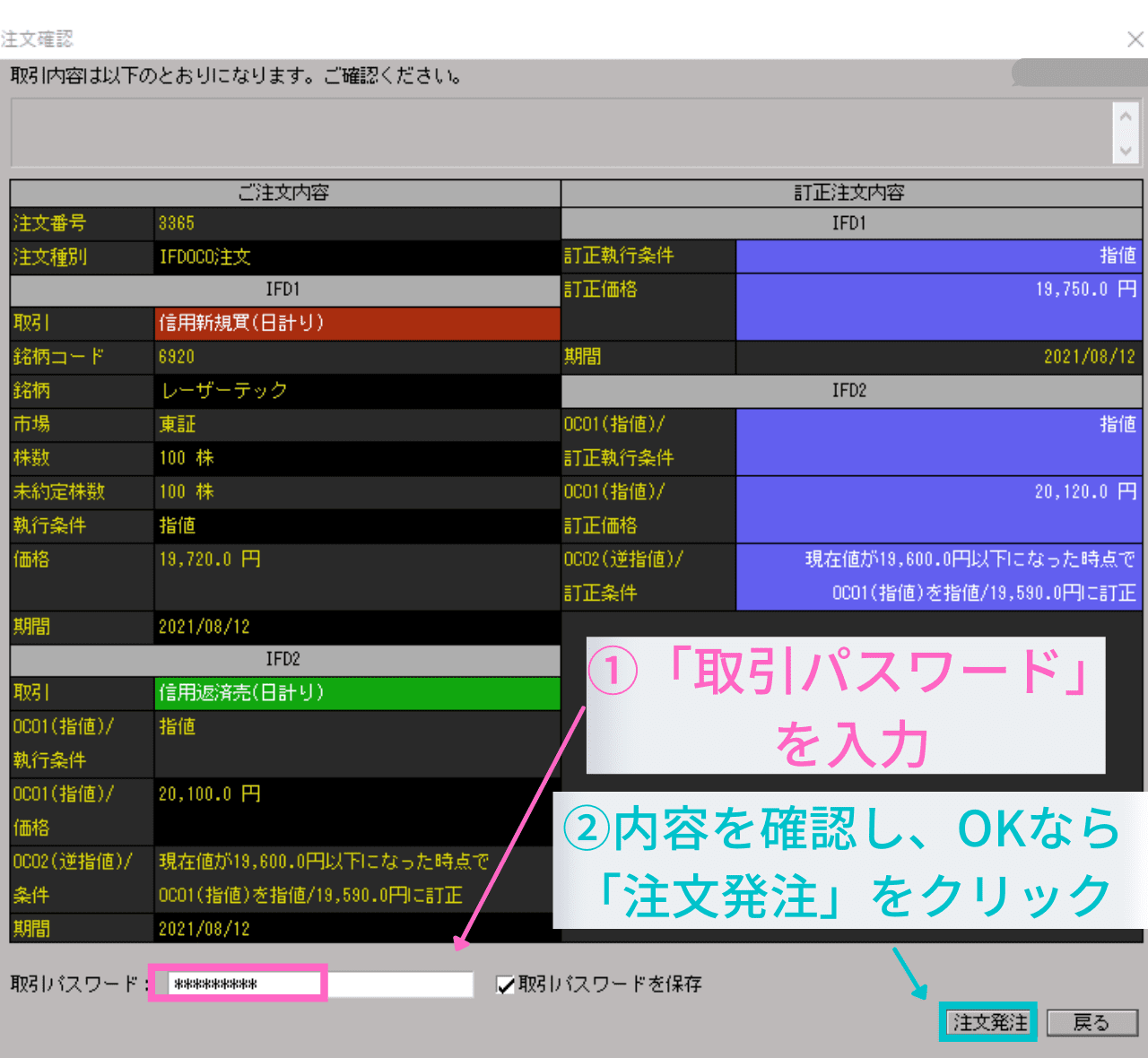 (提供 SBI証券「HYPER SBI」)
(提供 SBI証券「HYPER SBI」)
①「取引パスワード」を入力
②内容を確認し、OKなら「注文発注」をクリック
※「パスワード入力を省略」する初期設定をしてあれば、ここでもパスワード入力は不要です。
「取消」の場合
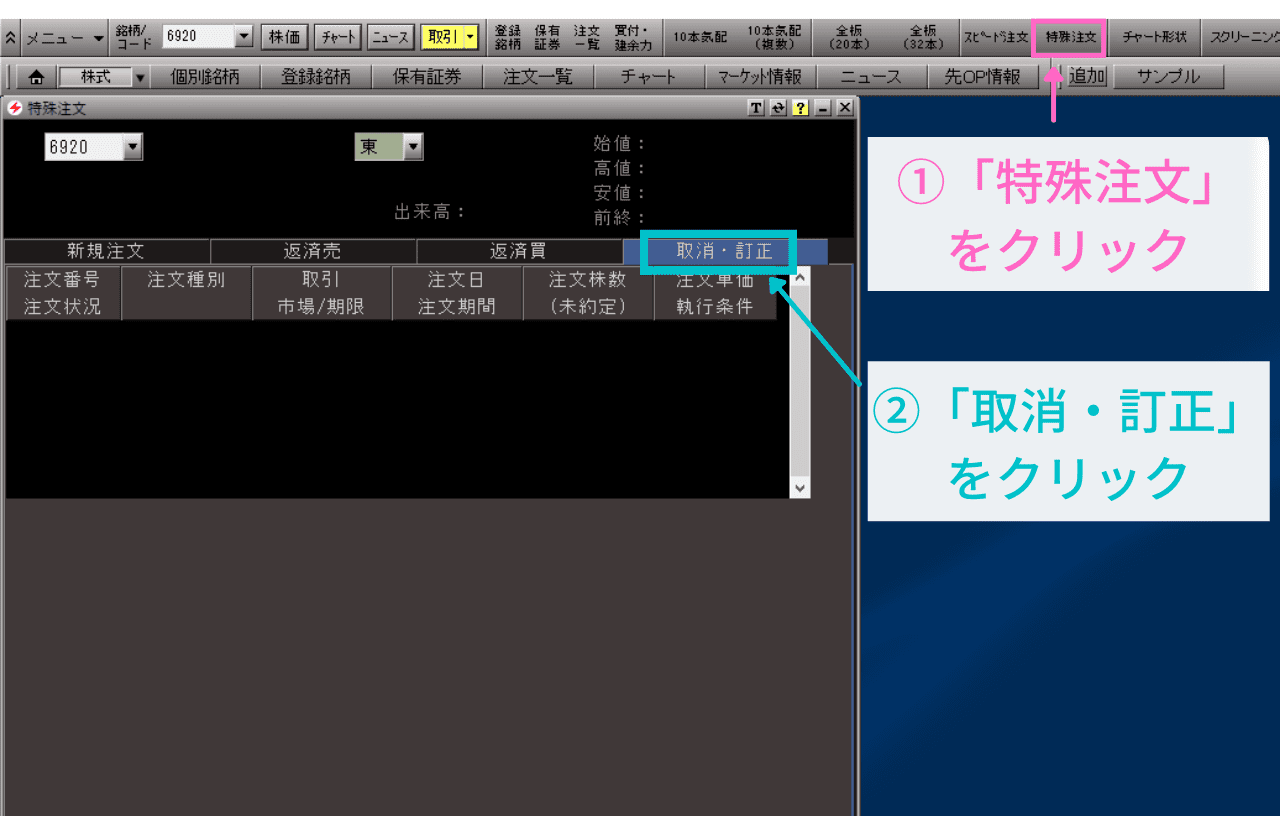 (提供 SBI証券「HYPER SBI」)
(提供 SBI証券「HYPER SBI」)
①「特殊注文」をクリック
②「取消・訂正」をクリック
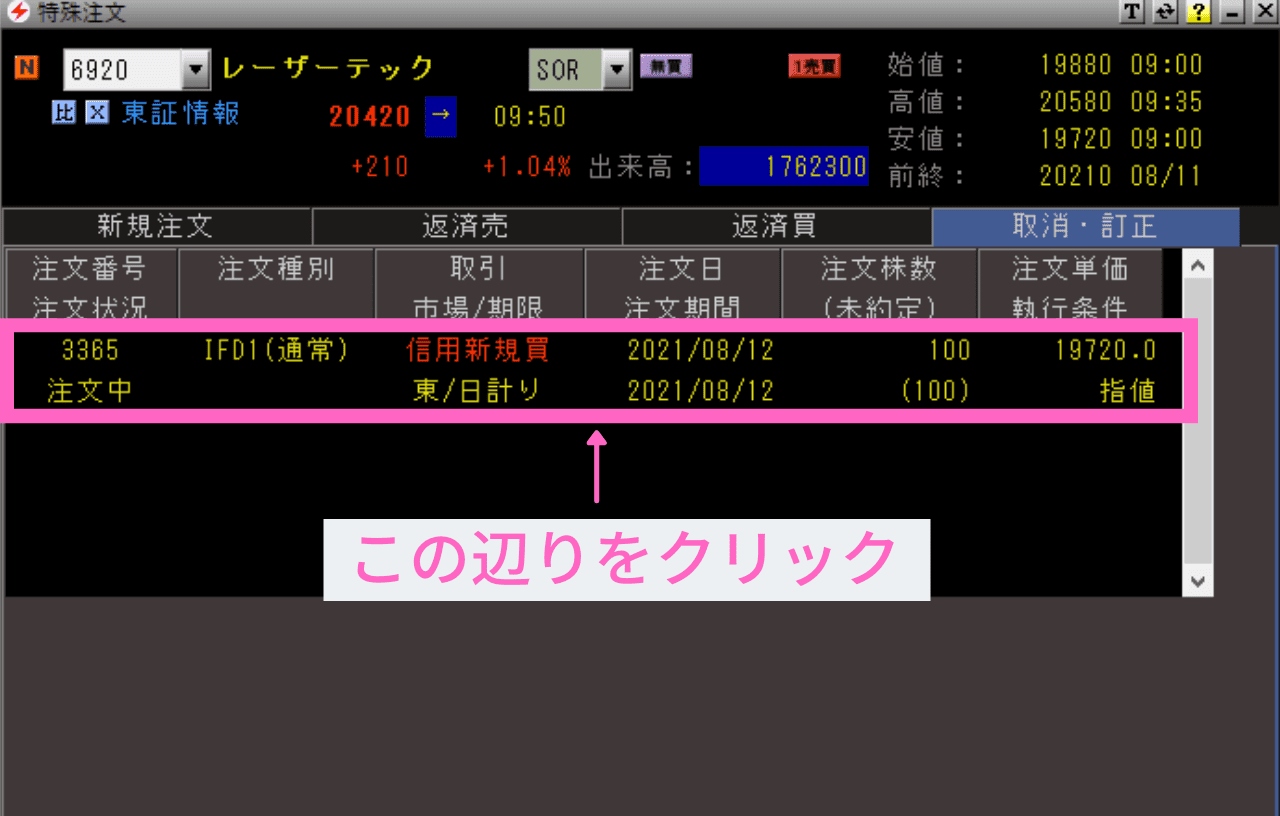 (提供 SBI証券「HYPER SBI」)
(提供 SBI証券「HYPER SBI」)
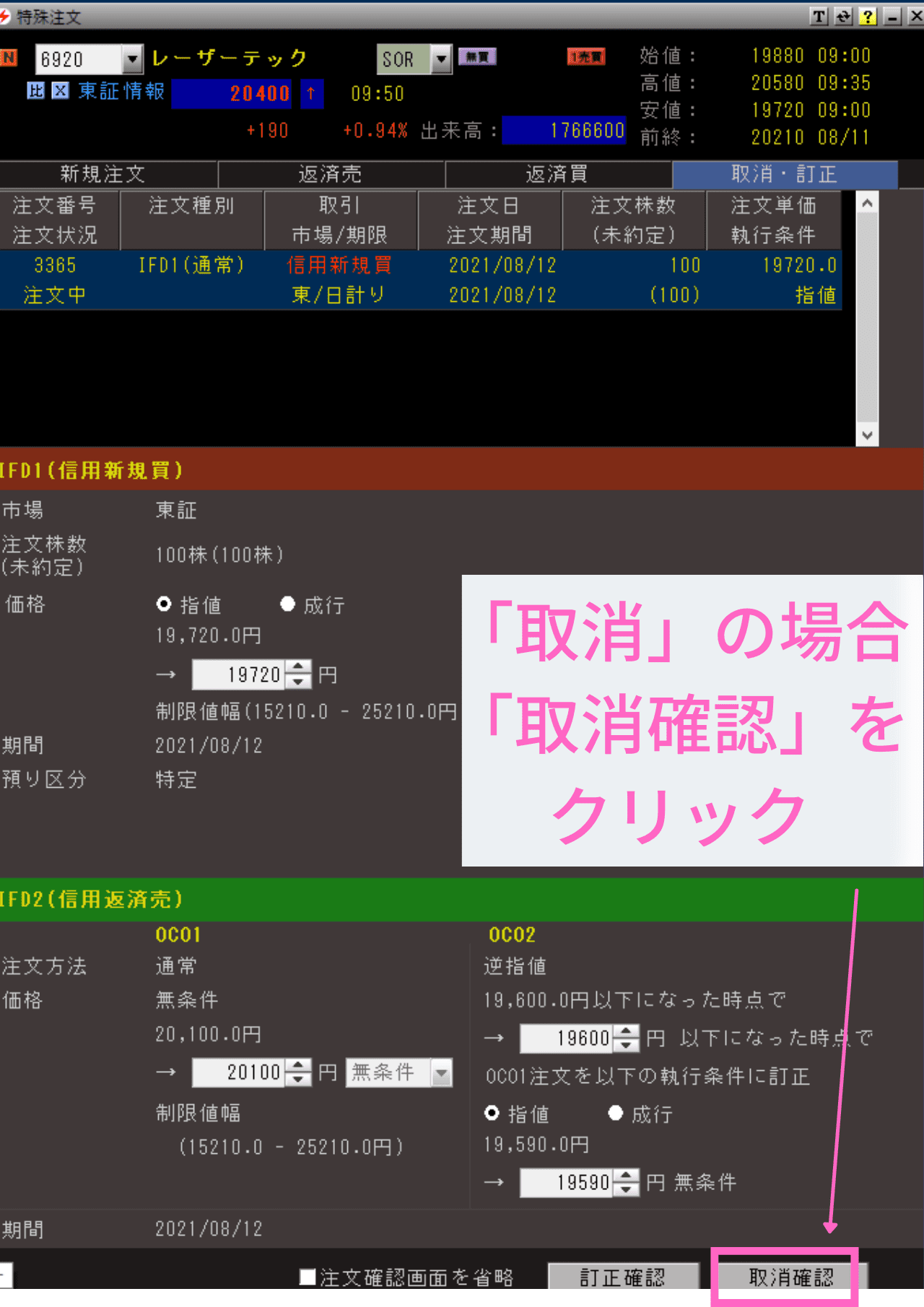 (提供 SBI証券「HYPER SBI」)
(提供 SBI証券「HYPER SBI」)
「取消確認」をクリック
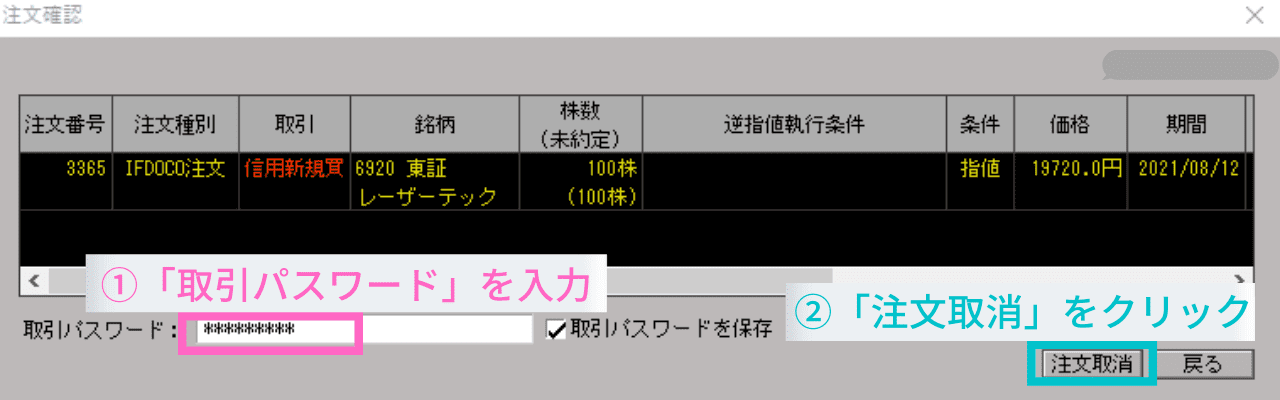 (提供 SBI証券「HYPER SBI」)
(提供 SBI証券「HYPER SBI」)
①「取引パスワード」を入力
②「注文取消」をクリック
※「パスワード入力を省略」する初期設定をしてあれば、ここでもパスワード入力は不要です。
5. まとめ

いかがでしたか。
すでに「HYPER SBI」で売買をされているなら、そんなにむずかしくはないですよね。
これから、「HYPER SBI」で取引をしようと思っておられる方もすぐに慣れますので、大丈夫ですよ♪
「ロスカット」が、なかなかできない
忙しいので、ずっとパソコンの前にいられない
値動きが気になって、大きな利益を逃してしまう
そんな時には、「IFDOCO(イフダンオーシーオー注文)」を試してみていただけると嬉しいです。
最後まで読んでくださり、ありがとうございました。
スポンサーリンク

